 实时动态电子监管系统-企业端 操作说明书
实时动态电子监管系统-企业端 操作说明书
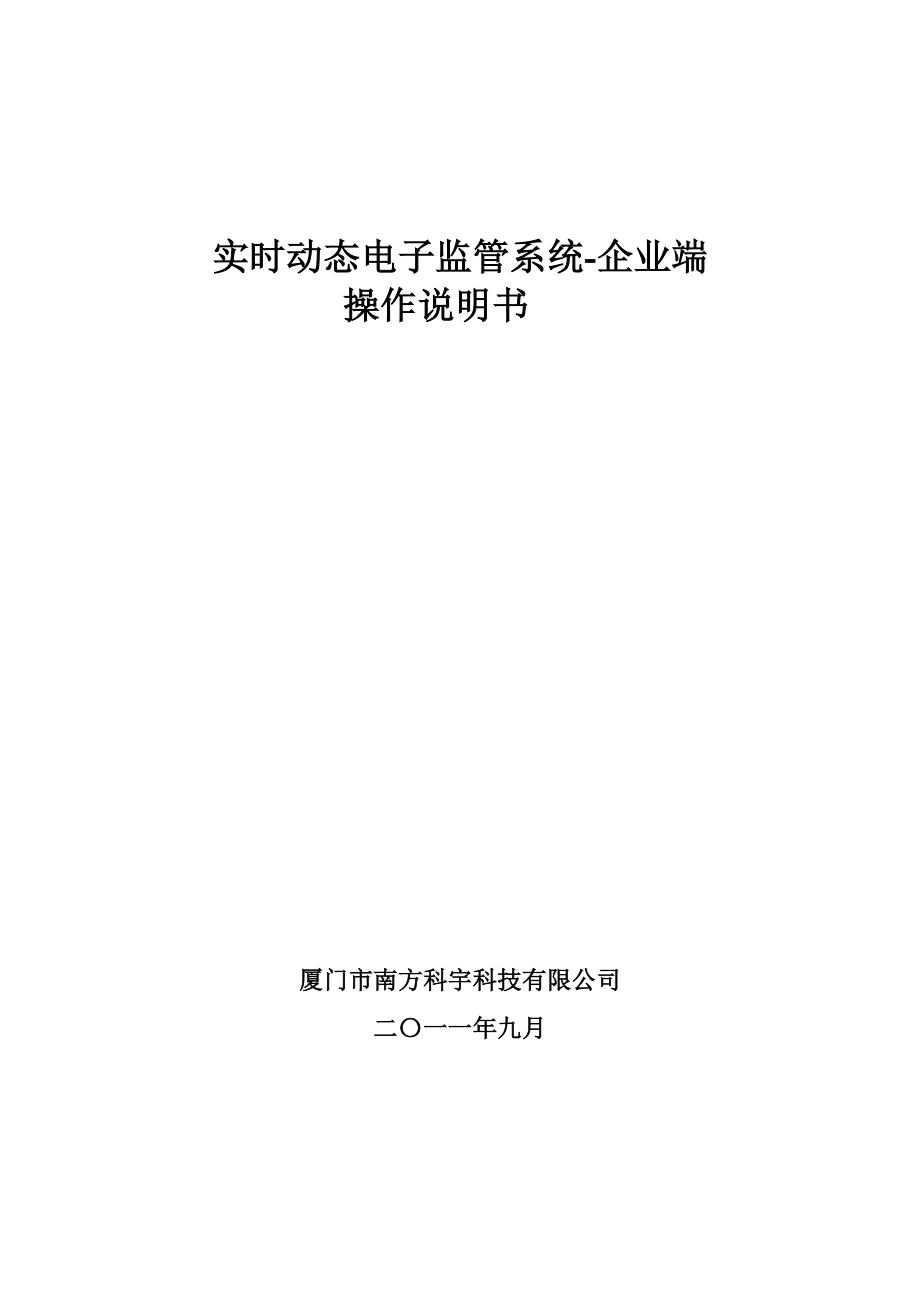


《实时动态电子监管系统-企业端 操作说明书》由会员分享,可在线阅读,更多相关《实时动态电子监管系统-企业端 操作说明书(34页珍藏版)》请在装配图网上搜索。
1、实时动态电子监管数据报送系统操作说明书零售.doc实时动态电子监管系统-企业端操作说明书 厦门市南方科宇科技有限公司二一一年九月目 录第一章 系统总体说明11.1系统环境11.2系统功能综述11.3安装说明1第二章 用户认证5第三章 数据上报客户端9第四章 自动更新客户端10第五章 企业公告接收与回执10第六章 数据报送展示系统126.1系统环境及登录126.2 标准企业信息查询146.3 未匹配企业信息查询156.4 已匹配企业信息查询21 厦门南方科宇科技有限公司第一章 系统总体说明1.1系统环境本系统采用客户端/服务端的模式运作,充分利用了两端的硬件优势,将任务合理地分配到了客户端和服务
2、端来实现。本系统要求的运行环境如下:操作系统:Window XP/Window 7,如果是XP系统,必须升级到SP3版本,并且需要将所有的补丁全部修复浏览器:IE6.0以上网络环境:1、要一定能上网2、带宽不能小于2M3、操作系统内存不能少于2G4、硬盘空闲不能少于100G1.2系统功能综述本系统是实时动态监管数据报送系统企业端,主要功能是负责日常数据的实时抽取上报、客户端版本的自动更新。1.3安装说明程序安装注意事项:若企业有安装360杀毒软件,在首次安装该程序过程中系统会弹出“修改开机启动项”的提示框:如下图:企业在安装过程中只要勾选“允许程序所有的操作”和“记住我的选择,以后不再提醒”再
3、选择“确定”,操作一次就可以。正常安装步骤如下:1、 双击安装程序中的安装程序,如下图:2、 进入安装程序,如下图:选择下一步:(上面的目的目录,是默认的目录,安装的路径也可以自由选择放在不同的盘)选择下一步:程序自动安装。安装完成后弹出的界面如下图所示:选择“完成”,服务将自动启动客户端,如下图所示:服务器注册完后,会自动关闭上面的cmd.exe页面。3、 安装完成后,系统会弹出已文件夹其中包括三个程序即:启动数据上报客户端、启动自动更新客户端和卸载实时动态监管客户端,如下图所示:程序安装完成后,在任务栏右下角出现自动更新客户端运行的图标(注:出现该图标说明自动更新客户端正在运行)4、 程序
4、启动完成后系统会弹出Mysql连接程序。如果企业没有安装Mysql数据库,可以手动安装下,安装步骤如下: 程序如图:选择“Next”,选择“Next”,弹出界面如图:(选择“Change”可以修改程序存放的路径)选择“Next”选择“Istall”程序开始安装,如图:安装完成后界面如图所示:选择“Finish”,该数据库就安装完成,在开始程序菜单里可以查看到,如图:若企业已经安装好Mysql数据库,就可以不用重新再安装,直接点击“Cancel”如图:取消完系统会弹出提示框选择“Yes”,如图:在弹出的界面时点击“Finish”,该程序就会关闭,如图:安装好的实时动态监管企业端可以在开始程序菜单
5、里进行查看,模块分为登陆数据处理、启动数据上报、启动自动更新和卸载客户端第二章 用户认证1、 安装完成系统会自动弹出【企业登录信息】或在开始菜单里选择【启动数据上报客户端】按钮,如下图所示: 2、 启动客户端后,系统弹出的用户认证界面,如下图所示: 3、 输入企业的许可证号码和登录密码,如下图所示:注意事项:企业登录界面输入许可证号码和登陆密码是企业登录监管相对人系统的许可证号码和密码,如果企业密码没有修改过那么默认登录的密码是123456。 选择“登录”按钮,系统会弹出ERP帐套配置界面,如下图所示:帐套信息,类似如下图所示(参考GSP系统的帐套管理页面):4、 信息配置完成后,如下图:选择
6、“测试连接配置”看是否配置成功,系统会弹出提示框,如下图所示: 5、 配置成功后选择“确定”,在选择“下一步”系统会弹出当前配置的企业端信息界面,在任务栏右下角会出现药箱的图标即(出现该图标表示:企业端正在运行)如下图所示: 选择“最新公告”,企业接收到的公告将在红色方框内显示,如下图所示:选择“数据查询”,企业可以查看数据的详细信息,详细的数据信息将在红色方框内显示,如下图所示:第三章 数据上报客户端注:选择“启动数据上报”系统右下角出现药箱图标即,说明上报的企业端正在运行。1、 系统安装、用户认证后,可以启动数据上报客户端,系统将根据后台设定的上报策略,进行上报数据。2、 在开始菜单,可打
7、开启动数据上报客户端,如下图:3、 启动数据上报客户端后,在电脑右下角的任务栏,将显示启动数据上报客户端的图标(系统右下角任务栏出现该图标说明上报企业端正在运行),系统将自动进行实时抽取、上报数据。第四章 自动更新客户端注:选择“启动自动更新”统右下角出现钥匙图标即,说明自动更新客户端正在运行。1、 系统安装后,在右下角任务栏,显示【自动更新客户端】的图标,如图。2、 若自动更新客户端不小心退出,可在开始菜单,选择【启动自动更新客户端】,系统将继续运行。3、服务端上传新的版本,系统检测到是最新版本,企业端就会弹出一个提示框:提示客户端有更新,是否马上更新!,如下图所示:选择“是”,系统会提示:
8、更新成功!如下图所示:更新成功后会把企业端的版本信息更新到当前最新的版本。第五章 企业公告接收与回执 1、 药监局发布紧急或重要的公告,企业右下角会弹出药监发布的公告信息框,如下图所示:2、 弹出的公告信息框包括:公告标题、公告摘要、回执按钮。选择公告摘要,会链接到公告的相关网站,如下图所示:3、 对于紧急或重要的公告,企业必须回执。可以选择公告信息框的“回执”按钮,系统会弹出提示框,提示是否回执成功,如下图所示:系统提示回执成功后选择“确定”按钮,公告信息弹出框会自动消失。注意事项:1、药监发布的公告,企业没有立即回执的在下次启动服务器公告会再次弹出。第六章 数据处理系统6.1系统环境及登录
9、 1、 系统环境本系统采用JAVA语言开发,保持良好的平台兼容性,可以在各种操作平台下运行。系统采用B/S架构,只需IE浏览器即可运行,各使用端无需安装。建议使用IE6.0以上版本的浏览器。2、 选择IE ,运行IE。3、 在地址栏中输入网站发布的网址,页面登录成功后,显示首页,如下图(图中标记为地址栏):http:/59.60.156.50:7777/DTSL/或选择程序实时动态监管系统企业端登入数据处理,如下图:登陆地址或启动后,展示的界面如下图:首页面为系统登录界面,用户根据自己的用户名及密码登录后,进入首页,其工作面板包括:功能菜单、用户及版本信息、当前所在位置;功能菜单的模块,包括:
10、标准企业信息查询、未匹配企业信息查询、已匹配企业信息查询。4、 系统登录(1) 在地址栏输入地址后,进入登录界面,如图:(2) 输入用户名、密码,用户名是企业的许可证号,密码是系统管理员分配给每位用户的信息,初始密码为123456。(3) 登录成功后系统显示首页,如下图:如上图所示:l 功能菜单:显示该系统所包括的功能模块。l 状态栏:提示登录用户、系统版本及版权声明。l 功能按钮:包括修改密码、关闭当前标签页、退出系统。注意事项在您输入帐号和密码发生错误时系统会提示,请看清楚是帐号不存在还是密码不正确,可重置密码和账号,另行操作。6.2 标准企业信息查询选择系统的左侧功能菜单的标准企业信息查
11、询模块,进入标准企业信息界面,如下图:功能说明标准往来客户信息查询主要是实现用户可以对标准往来客户信息查询的一个操作。界面说明图中上半部分是查询条件,可以输入往来客户名称、选择往来客户类型进行查询;下半部分标准往来客户的单位列表信息。操作说明1、在查询功能部分中输入往来客户名称,或者选择往来客户类型,如:选择查询后系统会自动筛选出:往来客户名称为福建泉南医药有限公司的企业信息显示在单位列表,如:1、 如果查询条件输入错误,或者需要查询其他条件的往来客户信息,可以选择重置按钮,重新输入往来客户名称、选择往来客户类型,在进行信息查询。2、选择列表下方的页码或者首页、上页、下页、末页按钮,可以查询对
12、应页码的往来客户信息,如图:注意事项1、 查询可以模糊查询,可以不用输入完整的条件。6.3 未匹配往来客户信息查询 选择左侧功能菜单的未匹配往来客户信息查询模块,进入未匹配往来客户信息查询页面,如图:功能说明未匹配往来客户信息查询实现用户对未匹配往来客户信息的查询,匹配往来客户信息以及批量匹配往来客户信息等操作。数据抽取、上报时,往来单位未匹配的往来客户信息,可显示在此页面。未匹配的往来客户信息,进行手动匹配、或设定为辖区外往来客户信息,该往来客户将显示在【已匹配往来客户信息查询】页面。界面说明图中上半部分是查询条件,可以输入往来客户名称、选择往来客户类型和业务类型进行查询;下半部分往来客户信
13、息匹配列表;打开、选择匹配往来客户、批量匹配辖区外往来客户功能按钮实现往来客户匹配。注:辖区外是指不是本地区所管辖的客户。操作说明1、 企业查询(1) 在查询功能部分中输入往来客户名称,或者选择往来客户类型、业务类型,如:(2) 选择查询后系统会自动筛选出:往来客户名称包含东南医药的企业信息显示在企业信息匹配列表,如图:(3) 如果查询条件输入错误,或者需要查询其他条件的往来客户信息,可以选择重置按钮,重新输入往来客户名称、选择往来客户类型、业务类型,在进行信息查询。(4) 选择列表下方的页码或者首页、上页、下页、末页按钮,可以查询对应页码的往来客户信息,如图:2、 打开基本信息页面(1) 选
14、择往来客户信息匹配列表上方的打开功能按钮,可以查询具体往来客户的基本信息,对该往来客户进行往来客户信息匹配,如图:打开后进入到往来客户基本信息页面,如图:(2) 如果要映射该往来客户,选择选择往来客户,打开往来客户网页对话框,如图:选中往来客户后选择确认,选择了匹配的往来客户。在往来客户基本信息页面选择确定,提示匹配成功,如图:该往来客户就映射成功,映身成功的往来客户,将成为已匹配往来客户,显示在功能菜单【已匹配往来客户信息查询】页面。(3) 如果要映射为辖区外往来客户,选择辖区外往来客户,在文本框中显示该客户属于辖区外往来客户,如图:辖区外企业是指不是本地区所管辖的客户。选择确定,提示匹配成
15、功,如图:该往来客户映射为辖区外往来客户。3、 选择匹配往来客户如果要单家往来客户进行辖区内匹配,可以选择选择往来客户匹配,实现对该往来客户的匹配,如图:在打开的往来客户信息列表网页对话框,查询到所要映射的往来客户,选中,选择确认,如图:提示是否进行辖区内匹配,如图:选择确定,提示匹配成功,如图:选择取消,则取消了辖区内往来客户匹配。4、 批量匹配辖区外往来客户选择批量匹配辖区内往来客户,可以实现一家或者多家往来客户进行辖区外往来客户匹配,如图:选中所要进行辖区外匹配的往来客户,选择匹配辖区外往来客户,提示是否进行辖区外往来客户匹配,如图:选择确定,实现辖区外往来客户匹配,提示匹配成功,如图:
16、 注意事项1、当打开多个维护页面,打开后维护完毕,如果您不再使用,请记得及时关闭页面,以免占用系统太多的缓存。2、查询是可以不用输入完整的条件。3、查询支持模糊查询。6.4 已匹配往来客户信息查询选择左侧功能菜单的已匹配往来客户信息查询模块,进入已匹配往来客户信息界面,如下图:功能说明已匹配往来客户信息查询主要是实现用户对已匹配往来客户信息的查询,对映射往来客户的修改和删除等操作。删除的匹配往来客户,将恢复成未匹配往来客户,显示在功能菜单【未匹配往来客户信息查询】页面。界面说明图中上半部分是查询条件,可以输入往来客户名称、选择往来客户类型和业务类型进行查询;下半部分往来客户信息匹配列表;打开、
17、删除按钮实现往来客户匹配。操作说明1、 查询功能(1) 在查询功能部分中输入往来客户名称,或者选择往来客户类型,如:选择查询后系统会自动筛选出:往来客户名称为成都华实达药业有限公司往来客户信息显示在往来客户信息匹配列表,如:(2) 如果查询条件输入错误,或者需要查询其他条件的往来客户信息,可以选择重置按钮,重新输入往来客户名称、选择往来客户类型和业务类型,在进行信息查询。2、 打开基本信息页面(1) 选择往来客户信息匹配列表上方的打开功能按钮,可以查询具体往来客户的基本信息,对该往来客户匹配信息可以进行修改,如图:打开后进入到往来客户基本信息页面,如图:辖区外企业是指不是本地区所管辖的客户。(
18、2) 如果要修改该往来客户映射,选择选择往来客户,打开往来客户网页对话框,如图:选中往来客户后选择确认,选择了匹配的往来客户。在往来客户基本信息页面选择确定,提示匹配成功,如图:该往来客户映射重新映射成功。(3) 修改匹配往来客户如果要直接修改辖区外往来客户,选择辖区外往来客户,在文本框中显示该客户属于辖区外往来客户(辖区外往来客户是指不是本地区所管辖的客户)如图:选择确定,提示匹配成功,如图:辖区外往来客户映射重新映射成功。3、 删除匹配往来客户选择匹配往来客户列表上方的删除功能妞,将删除已匹配往来客户信息,删除后该往来客户状态为未匹配往来客户,将恢复显示到功能菜单【未匹配往来客户信息查询】页面。如图:选中药删除的往来客户,选择删除按钮,提示是否删除该匹配记录,如图:选择确定,提示删除成功,如图。删除后的往来客户信息,将恢复显示到功能菜单【未匹配往来客户信息查询】页面。 注意事项1、当打开多个维护页面,打开后维护完毕,如果您不再使用,请记得及时关闭页面,以免占用系统太多的缓存。2、查询是可以不用输入完整的条件。3、查询支持模糊查询。32 厦门南方科宇科技有限公司
- 温馨提示:
1: 本站所有资源如无特殊说明,都需要本地电脑安装OFFICE2007和PDF阅读器。图纸软件为CAD,CAXA,PROE,UG,SolidWorks等.压缩文件请下载最新的WinRAR软件解压。
2: 本站的文档不包含任何第三方提供的附件图纸等,如果需要附件,请联系上传者。文件的所有权益归上传用户所有。
3.本站RAR压缩包中若带图纸,网页内容里面会有图纸预览,若没有图纸预览就没有图纸。
4. 未经权益所有人同意不得将文件中的内容挪作商业或盈利用途。
5. 装配图网仅提供信息存储空间,仅对用户上传内容的表现方式做保护处理,对用户上传分享的文档内容本身不做任何修改或编辑,并不能对任何下载内容负责。
6. 下载文件中如有侵权或不适当内容,请与我们联系,我们立即纠正。
7. 本站不保证下载资源的准确性、安全性和完整性, 同时也不承担用户因使用这些下载资源对自己和他人造成任何形式的伤害或损失。
